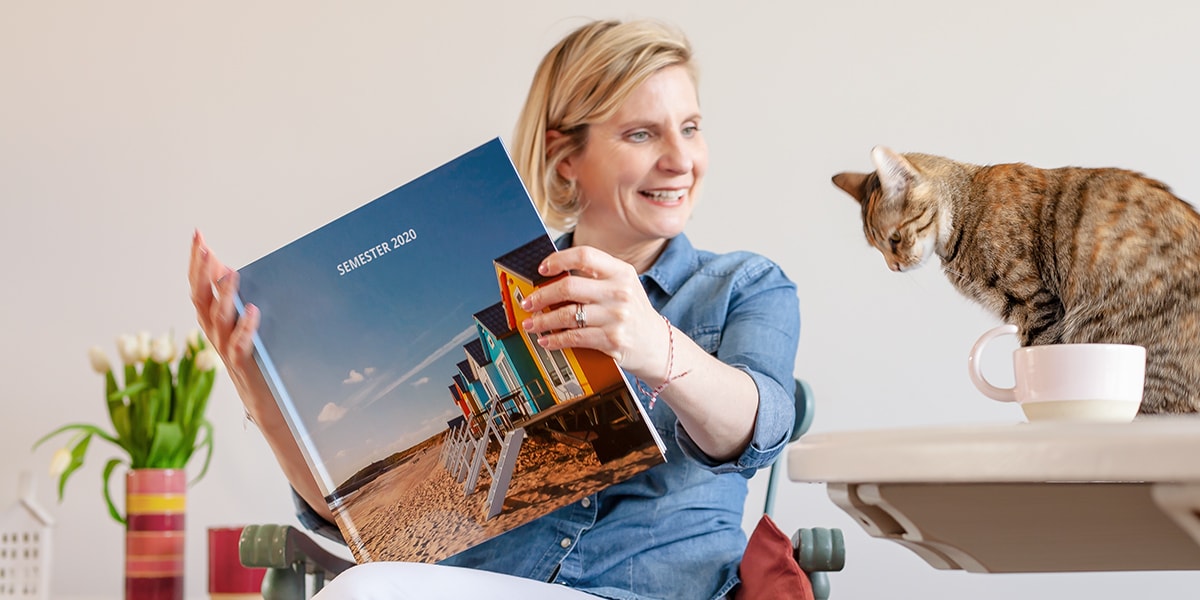
Vi vet hur det är: Du har tagit miljoner bilder och vill gärna sätta igång med din fotobok, men dygnet verkar inte ha tillräckligt många timmar för att släppa loss kreativiteten. Med lite hjälp av önskefotos fiffiga Smart Assistent kan du skapa din fotobok på nolltid. Oavsett om du tänker svänga ihop en hemesterbok under eftermiddagsfikat, drömma dig tillbaka till tidigare semesterparadis eller äntligen blåsa liv i alla gamla mappar med familjebilder … vi hjälper dig att skapa en fotobok innan någon hinner säga omelett. Dina bästa foton väljs ut, samtidigt som dubbletter och suddiga foton plockas bort. De sorteras till fina layouter, så att du bara kan lägga sista handen vid designen – eller skapa en egen. Vi visar hur du kommer igång och får ut mesta möjliga av Smart Assistent.
Skapa struktur
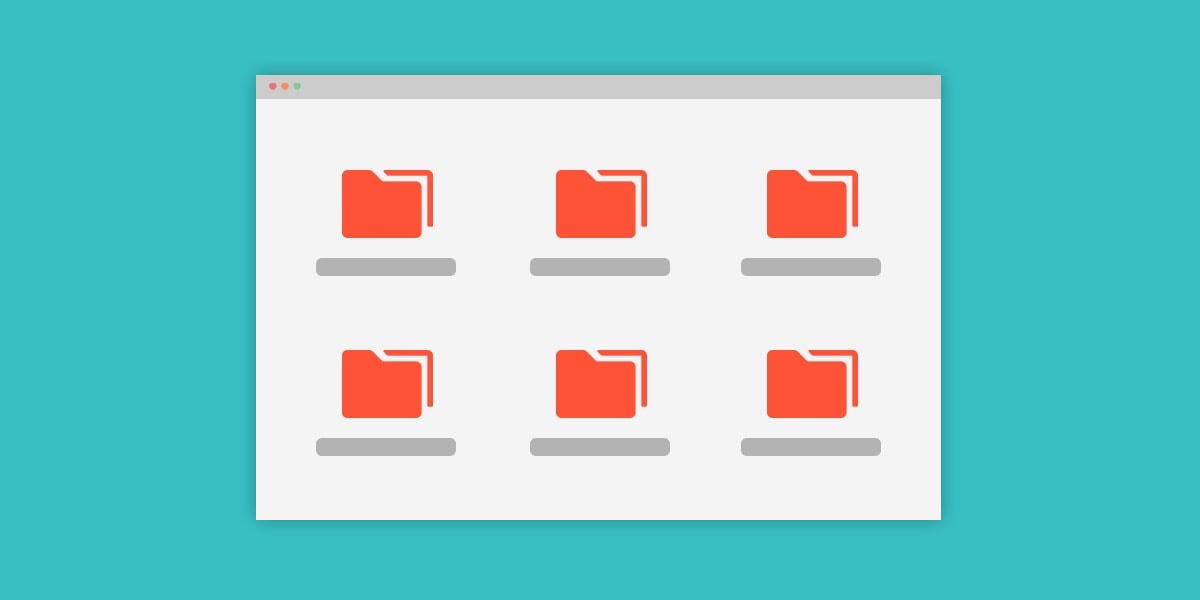
Om alla bilder inte finns prydligt samlade på ett ställe, som en hårddisk, kan det ta ett tag att hitta dem du vill ha med i fotoboken, även om du använder Smart Assistent. Försök att alltid sortera in bilder i logiska mappar, då blir det mycket enklare när du ska skapa din fotobok. Ett bra tips är att alltid använda originalbilden till Smart Assistent. Bilder som du har hämtat i sociala medier innehåller inte all intern information som Smart Assistent behöver för att åstadkomma underverk.
Välj layout till din fotobok
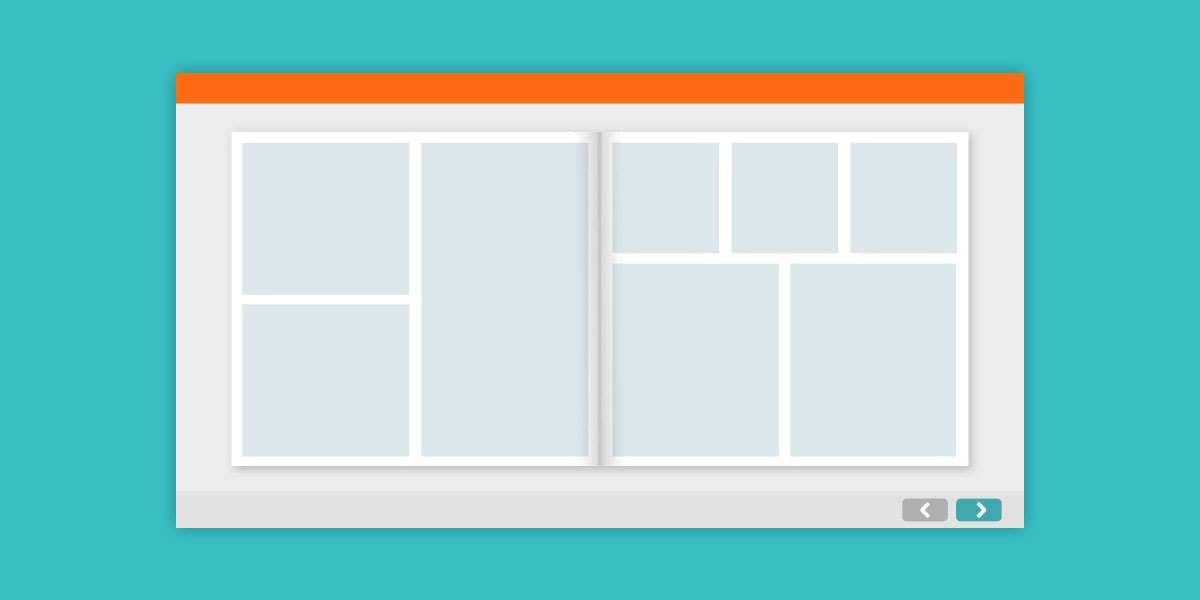
Välj en fotobokslayout som du tycker om bland alternativen. Det är i princip allt du behöver veta just nu, sedan kan du bara göra dig klar att låta Smart Assistent svinga sitt trollspö. Assistenten börjar med att sammanställa alla dina bilder för att kunna berätta din historia – du kan bara luta dig tillbaka med en kopp kaffe medan den arbetar.
Skapa bildmappar på olika teman
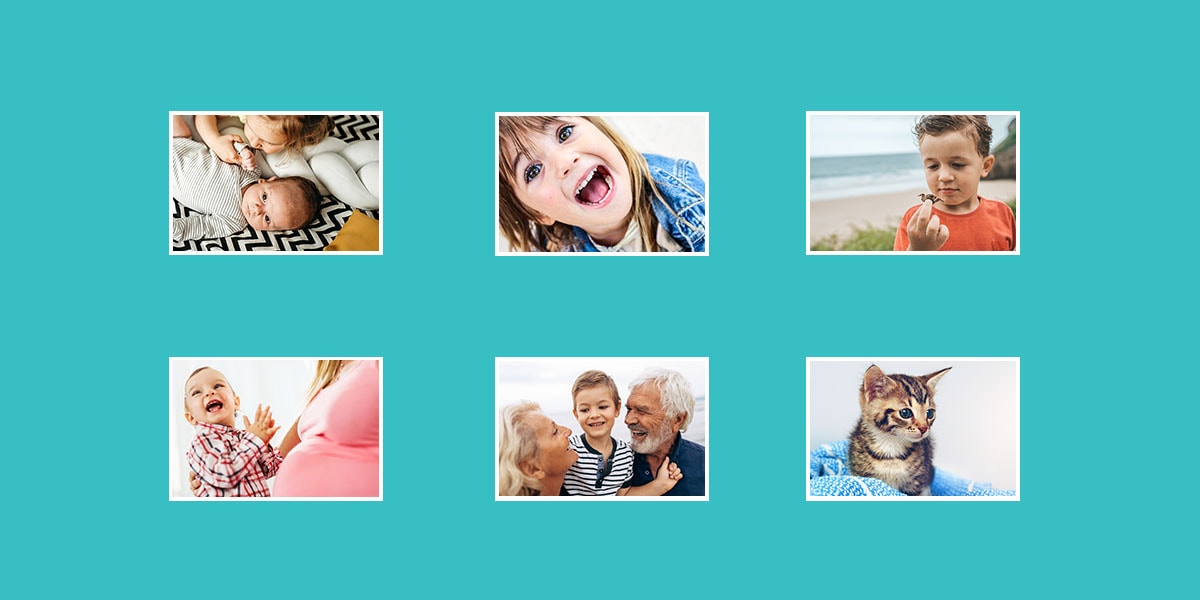
Oavsett vilket tema du har valt till din fotobok arbetar Smart Assistent snabbare och mer effektivt om du grupperar bilder på olika teman i skilda mappar. Lägg till exempel familjebilder i en mapp, separat från dina hobbybilder.
Välj bilder med så hög upplösning som möjligt

Med Smart Assistent får du alltid fantastiska layouter i din fotobok. Men du måste förse den med bilder med maximal upplösning för att få en riktig proffsig finish. Om vissa bilder har låg upplösning kan de se suddiga eller pixlade ut i tryck. En tumregel är att bilder behöver vara minst 2 MB för att bli fina framkallningar.
Lägg till fler foton
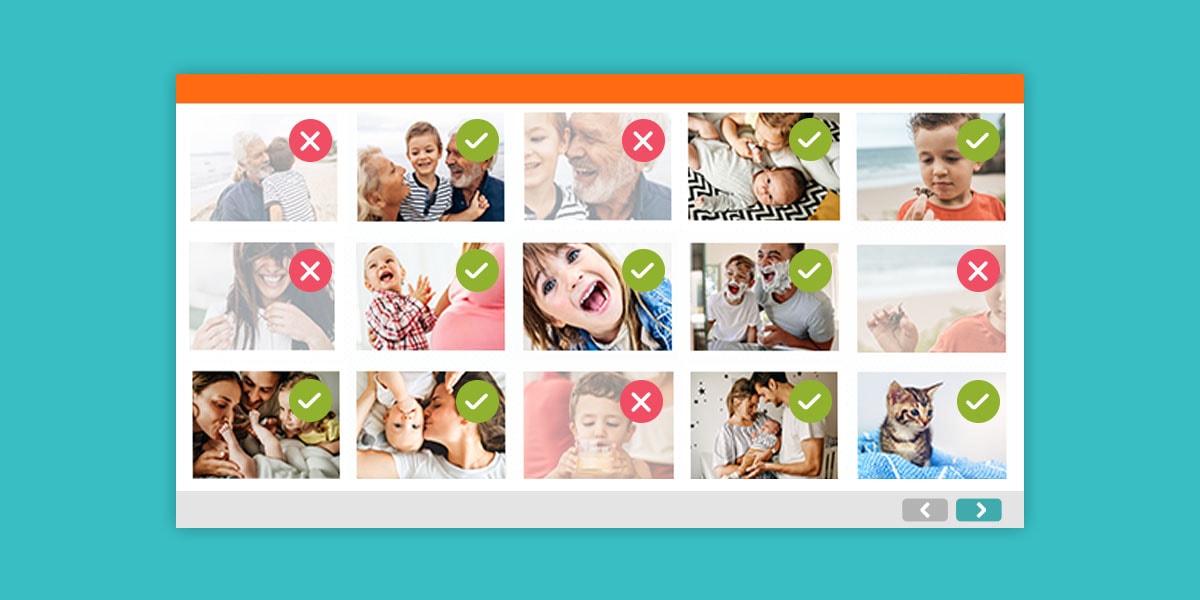
När Smart Assistent har komponerat dina bilder till layouter är du kanske nöjd. Då kan du bara beställa fotoboken på en gång – hur lätt som helst. Men om det finns saker du vill ändra på kan du också ta över registolen i projektet. Allt som har gjorts kan ändras av dig. Du kan justera bilder, ändra deras inbördes ordning, ta bort bilder eller lägga till hur många foton du vill.
Lägg sista handen vid din fotobok
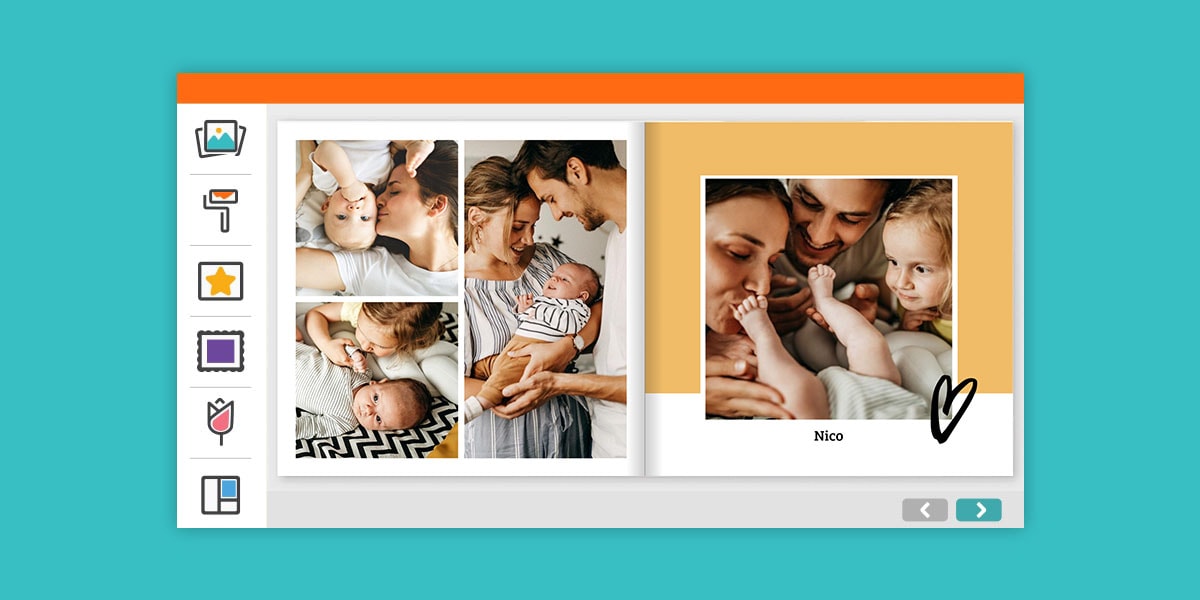
När du är nöjd med Smart Assistents supersnabba val och layouter kan du börja lägga till det där lilla extra, till exempel bakgrundsfärger, clip arts, kanter på foton osv. Det är helt upp till dig hur mycket finesser du vill ha.
Oavsett vilken sorts fotobok du väljer finns det enkla lösningar som passar alla. Ge Smart Assistent en chans att skapa en kreativ fotobok med dina hundratals semesterbilder som du aldrig haft tid att sortera. Få en professionell finish med en av våra fantastiska, fördesignade temaböcker – perfekt när du vill fira livets milstolpar. Om du vill skapa din fotobok från grunden med fullständig konstnärlig frihet, prova i stället Skapa själv-metoden.
Kom igång med din nästa fotobok med vår redigerare, eller läs Upptäck tre enkla sätt att göra en fotobok för att få veta mer.
.